
İki faktörlü kimlik doğrulama e-Mail yada sosyal medya hesaplarınızı daha güvenli hale getiren bir özelliktir. Hesaplarınızın çalınmasını engellemek için mutlaka iki adımlı doğrulama özelliğini aktif etmeniz gerekiyor.
Bu yazımızda Apple, Google, Instagram, Facebook, Twitter ve Whatsapp için iki adımlı kimlik doğrulama özelliğini nasıl aktifleştireceğinizi anlatacağız.
İki faktörlü kimlik doğrulama nedir?
İki faktörlü kimlik doğrulama (2FA – Two Factor Authentication) (İki aşamalı doğrulama), patenti 1984 alınmış, şifrenizin çalınması durumuna karşı hesabınıza eklenen fazladan bir güvenlik çözümüdür.
Sosyal Medya yada e-Posta hesaplarınızı şifrenize ek olarak İki adımlı kimlik doğrulama ile daha güvenli hale getirebilirsiniz.
İki faktörlü kimlik doğrulaması ne işe yarar?
İki adımlı doğrulama, yetkisiz bir kişinin, yetki için gereken faktörlerin hepsini ele geçiremeyeceği üzerine kurulmuştur. Bu ek güvenlik aşaması, hesabınıza yalnızca sizin erişebileceğinizden emin olmanızı sağlar.
2 adımlı doğrulama’yı etkinleştirdikten sonra, oturum açarken işlemi yapan kişinin siz olduğunuzu doğrulamak için ikinci bir adımı tamamlamanız gerekir. Genelde telefona gönderilen bir SMS ile parolanın yanında bir kod girilmesi biçiminde uygulanan 2FA, ekstra bir güvenlik katmanı oluşturur.
İki adımlı doğrulamayı kimler kullanmalı?
Çevrimiçi hesaplarında güvenlik düzeylerini iyileştirmek isteyen herkes iki adımlı doğrulamayı etkinleştirmelidir. Hesaplarınızın saldırıya uğramasını ve kimliğinizin tehlikeye düşmesini önlemeye yardımcı olan bu işlem en fazla birkaç dakikanızı alır.
İki faktörlü kimlik doğrulama nasıl çalışır?
Kullanıcı kimliklerini saptama yarayan bu teknoloji iki farklı bileşenden oluşmaktadır. Bunlar parolanız ve güvenilir aygıtlarınızda otomatik olarak görüntülenen veya telefon numaranıza gönderilen altı basamaklı doğrulama kodudur.
2 adımlı doğrulama’yı etkinleştirdikten sonra giriş sayfasında parolayı yazdıktan sonra, sistem sizden bir kod daha ister. Bu kodu almak için hesaba giriş yapılabilen ayrı bir cihaza ya da kişisel başka bir erişim kanalına (telefon, tablet, pc) ihtiyaç vardır.
İki adımlı kimlik doğrulama kodu genel olarak, kısa mesaj, e-posta gibi sistemlerle size ulaştırılır.
İki faktörlü kimlik doğrulama yöntemleri nelerdir?
Sık kullanılan 2 faktörlü doğrulama yöntemleri şu şekildedir:
- SMS Mesajı: Mesaj yoluyla hesabınıza erişmek için girmeniz gereken dört ila altı haneli bir kod alırsınız.
- Bir Kimlik Doğrulama Uygulaması: Güvenlik kodlarınızı sizin için yöneten Google Authenticator veya Authy gibi bir uygulama kullanırsınız.
- Bir Donanım Güvenlik Anahtarı: Bilgisayarınıza, kimliğinizi doğrulayan fiziksel bir donanım anahtarı takarsınız.
İki faktörlü kimlik doğrulama nasıl açılır?
İki adımlı Kimlik Doğrulamayı kullandığınız uygulamanın Ayarlar ve Güvenlik seçenekleri altından etkinleştirebilirsiniz.
Apple 2 adımlı kimlik doğrulama açma/kapatma
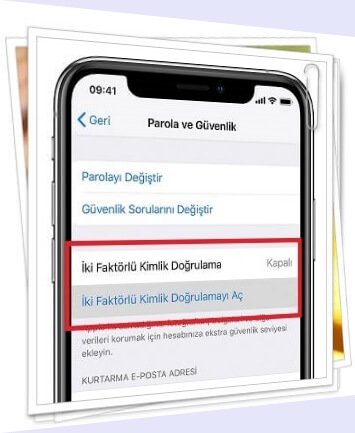
- Ayarlar > [adınız] > Parola ve Güvenlik’e gidin.
- İki Faktörlü Kimlik Doğrulamayı Aç’a ve Sürdür’e dokunun.
- Giriş yaparken doğrulama kodunun gönderilmesini istediğiniz telefon numarasını girin. Kodları kısa mesaj veya otomatik telefon aramasıyla almayı tercih edebilirsiniz.
- İleri’ye dokunun ve Telefon numaranızı doğrulamak ve iki faktörlü kimlik doğrulamayı açmak için doğrulama kodunu girin.
Apple 2 faktörlü doğrulamayı kapatmak için yukarıdaki işlemlerin aynısını yaparak 2 faktörlü kimlik doğrulama ekranını Kapalı olarak seçmeniz gerekmektedir.
Google 2 adımlı kimlik doğrulama açma/kapatma
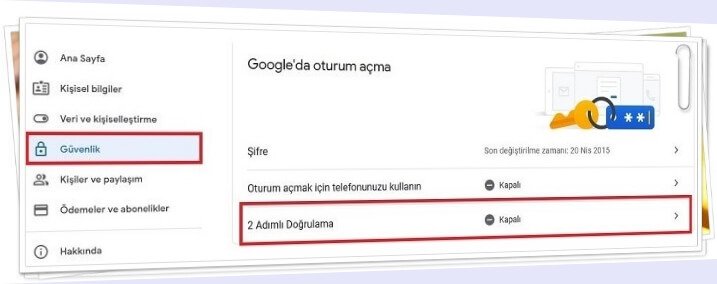
- Google Hesabınızı açın.
- Gezinme panelinde Güvenlik’i seçin.
- “Google’da oturum açma” bölümünün altında 2 Adımlı Doğrulama Başlayın’ı seçin.
- Ekranda gösterilen adımları uygulayın.
Google 2 faktörlü doğrulamayı kapatmak için yukarıdaki işlemlerin aynısını yaparak 2 faktörlü kimlik doğrulama ekranını Kapalı olarak seçmeniz gerekmektedir.
Instagram 2 adımlı kimlik doğrulama açma/kapatma
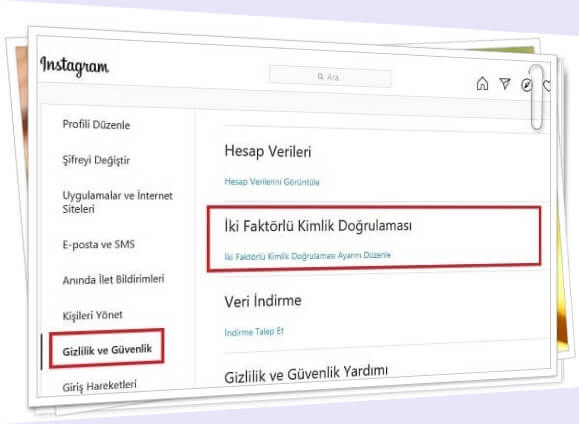
- Profilinize gitmek için Profil simgesine veya sağ alttaki profil resminize dokunun.
- Sağ üstteki 3 çizgi simgesine ve ardından Ayarlar’a dokunun.
- Gizlilik veGüvenlik’e ve ardından ekranda aşağı inerek İki Faktörlü Kimlik Doğrulaması‘na dokunun.
- Henüz iki faktörlü kimlik doğrulamasını açmadıysanız, Kullanmaya Başla seçeneğine dokunun.
- Kimlik Doğrulama Uygulaması’nın yanındaki açma/kapama simgesine dokunarak açık konuma getirin.
- İşlemi tamamlamak için üçüncü taraf kimlik doğrulama uygulamasından gelen doğrulama kodunu girin.
Instagram 2 faktörlü doğrulamayı kapatmak için yukarıdaki işlemlerin aynısını yaparak 2 faktörlü kimlik doğrulama ekranını Kapalı olarak seçmeniz gerekmektedir.
Facebook 2 adımlı kimlik doğrulama açma/kapatma
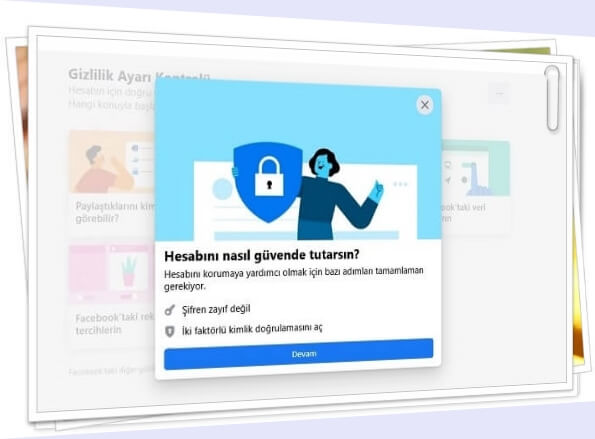
İki faktörlü kimlik doğrulaması, Facebook hesabınızı şifrenize ek olarak korumanıza yardımcı olan bir güvenlik özelliğidir. İki faktörlü kimlik doğrulamasını ayarladıysanız, birisi tanınmayan bir tarayıcı veya mobil cihazdan Facebook’a her erişmeye çalıştığında sizden özel bir giriş kodu girmeniz veya bu girişi onaylamanız istenir.
- Facebook Menü tuşunu kullanarak Gizlilik Ayarı Kontrolüne girin.
- Hesabını nasıl güvende tutarsın logosuna tıklayın
- İki faktörlü kimlik doğrulaması kullan kısmına girin ve Eklemek istediğiniz güvenlik yöntemini seçin ve ekrandaki talimatları izleyin.
Telefona SMS ile kod doğrulaması gelmesini istiyorsanız “Kısa mesaj” ı seçiniz. Yok kimlik doğrulama uygulaması yani “Google Authenticator” ya da “Duo mobile” kullanarak girmek için o seçeneği seçiniz.
Facebook 2 faktörlü doğrulamayı kapatmak için yukarıdaki işlemlerin aynısını yaparak 2 faktörlü kimlik doğrulama ekranını Kapalı olarak seçmeniz gerekmektedir.
Twitter 2 adımlı kimlik doğrulama açma/kapatma
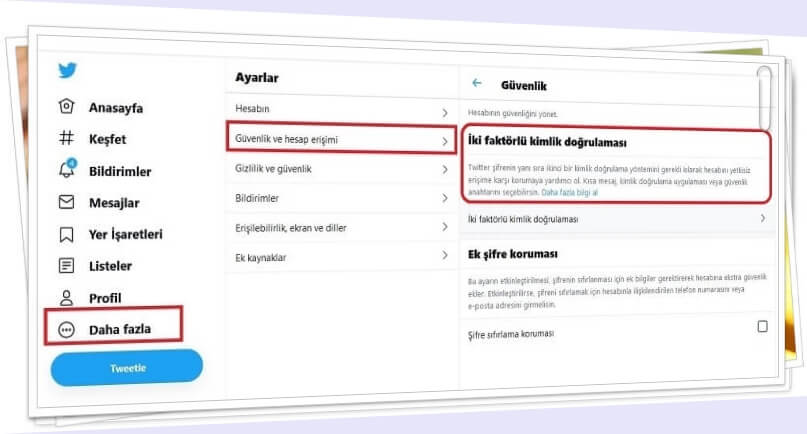
- Yan menüde Daha fazla’ya ve ardından Ayarlar ve Gizlilik’e tıklayın.
- Güvenlik ve Hesap Erişimi > Güvenlik öğesine tıklayın.
- İki faktörlü kimlik doğrulama‘ya dokunun.
- Bu durumda üç yönteminiz vardır: Kısa mesaj, Kimlik doğrulama uygulaması veya Güvenlik anahtarı.
Twitter 2 faktörlü doğrulamayı kapatmak için yukarıdaki işlemlerin aynısını yaparak 2 faktörlü kimlik doğrulama ekranını Kapalı olarak seçmeniz gerekmektedir.
Whatsapp 2 adımlı kimlik doğrulama açma/kapatma
WhatsApp’ta iki adımlı doğrulamayı ayarlamak kolaydır. Başlamadan önce, bu özelliği kullanabilmeniz için telefonunuzda WhatsApp’ın en son sürümünün yüklü olduğundan emin olun.
- WhatsApp’ta Ayarlar’ı açın.
- Hesap > İki adımlı doğrulama > Etkinleştir’e dokunun.
- Belirlediğiniz altı haneli anahtarı girin ve onaylayın.
- Erişebileceğiniz bir e-posta adresi girin veya e-posta adresi eklemek istemiyorsanız Atla’ya dokunun. İki adımlı doğrulamayı sıfırlamanıza olanak tanıması ve hesabınızı korumanıza yardımcı olması nedeniyle bir e-posta adresi eklemenizi öneririz.
- İleri’ye dokunun.
- E-posta adresini onaylayın ve Kaydet veya Bitti‘ye dokunun.
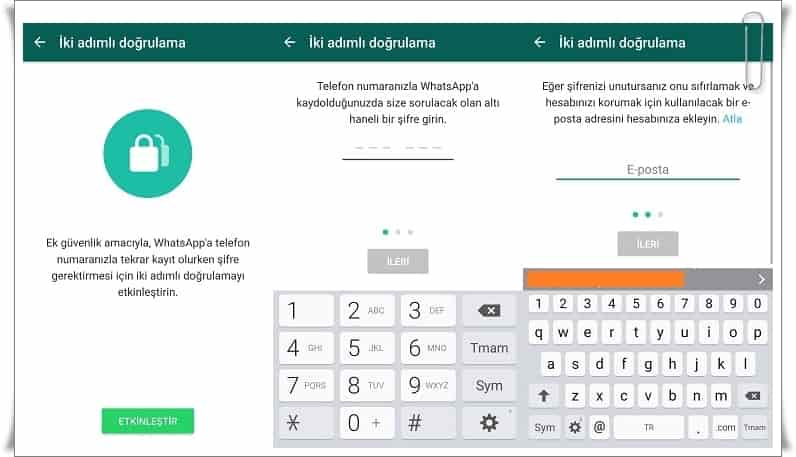
E-posta adresi eklemezseniz ve anahtarınızı unutursanız anahtarınızı sıfırlayabilmek için 7 gün beklemeniz gerekir. Bu e-posta adresi bizim tarafımızdan doğrulanmadığı için lütfen erişebileceğiniz doğru bir e-posta adresi girdiğinizden emin olun.
İki aşamalı doğrulamayı açmanız durumunda, güvenilir olmayan bir cihaz kullanarak her oturum açışınızda e-posta, telefon veya kimlik doğrulayıcı uygulamanız için bir güvenlik kodu alırsınız.
İki faktörlü kimlik doğrulaması nasıl iptal edilir?
İki adımlı Kimlik Doğrulamasını kullandığınız uygulamanın Ayarlar ve Güvenlik seçenekleri altından iptal edebilmeniz mümkün..
Sık Sorulan Sorular
İki faktörlü kimlik doğrulama ne kadar güvenli?
Iki faktörlü kimlik doğrulama şifrenizin çalınması durumuna karşı hesabınıza eklenen fazladan bir güvenlik çözümüdür.
İki faktörlü kimlik doğrulama kodu nereye gelir?
Iki faktörlü kimlik doğrulama kodu hesaba giriş yapılabilen ayrı bir cihaza ya da kişisel başka bir erişim kanalına (telefon, tablet, pc) gelir.